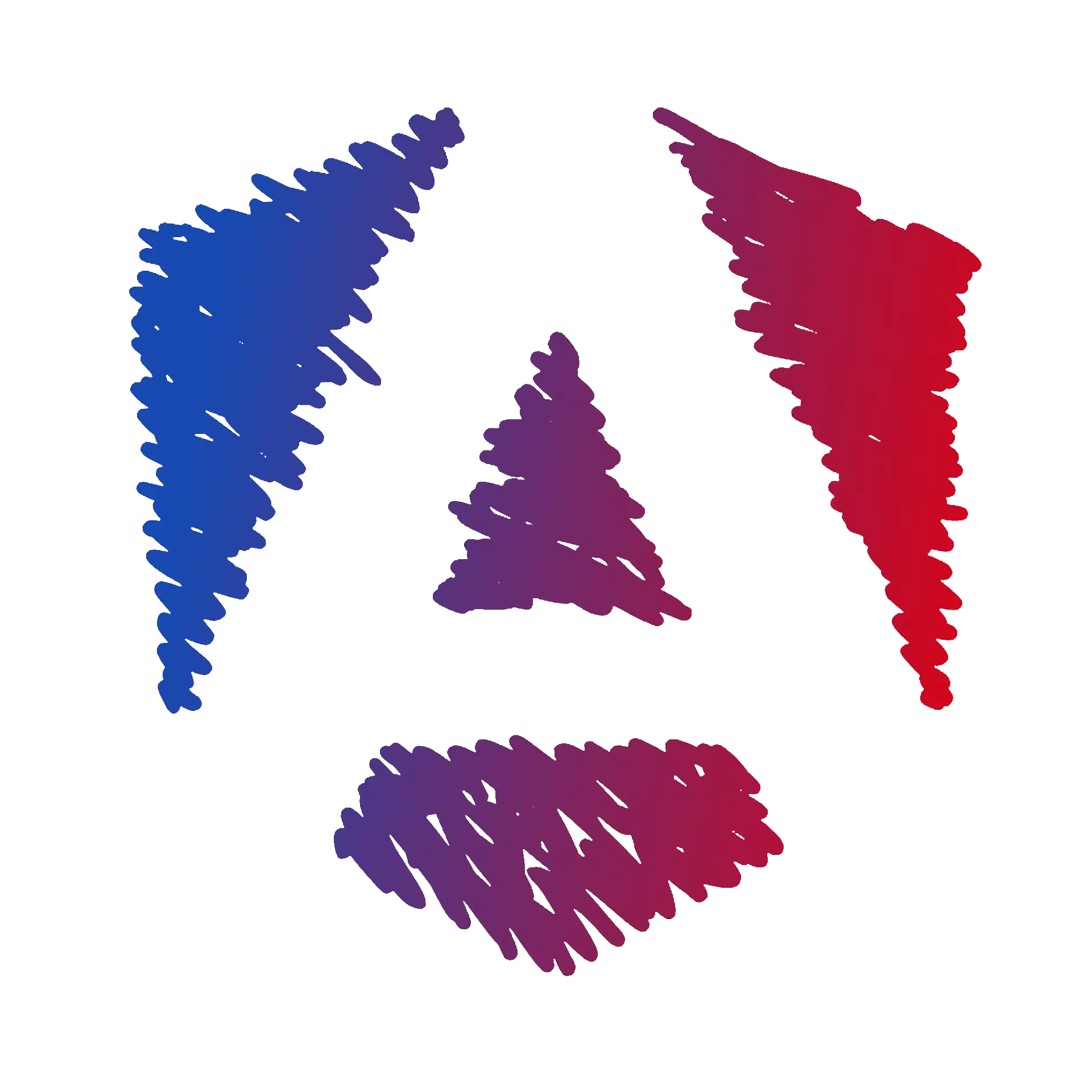Pré-requis
Installation de Node
L’équipe Angular maintient la compatibilité d’Angular par rapport à l’évolution des versions de Node.js. Assurez-vous que la version de votre Node est compatible avec la version Angular que vous utilisez.
-
Ouvrez votre terminal et exécutez la commande suivante pour obtenir la version actuelle de Node.js installée sur votre système :
Fenêtre de terminal node -v -
Vérifiez ici que votre version de Node est bien compatible avec la version d’Angular here.
Visual Studio Code
Si vous ne disposez pas déjà d’un IDE, nous vous recommandons d’utiliser Visual Studio Code pour ce cours.
Installation
- Téléchargez le programme d’installation de Visual Studio Code à partir du site de Visual Studio Code.
- Exécutez le programme d’installation (le fichier .exe que vous avez téléchargé à l’étape précédente.)
- Suivez les instructions du programme d’installation (acceptez le contrat de licence, cliquez plusieurs fois sur le bouton SUIVANT et acceptez les paramètres d’installation par défaut).
- Redémarrez votre ordinateur. Vous ne pourrez pas exécuter Visual Studio Code tant que vous n’aurez pas redémarré votre ordinateur.
- Testez le Visual Studio Code. Pour voir si Visual Studio Code est installé, ouvrez l’invite de commande Windows, Powershell ou un outil de ligne de commande similaire, et tapez
code --version. Cela devrait imprimer un numéro de version, vous verrez donc quelque chose comme ceci1.35.1.
Plugin Angular Language Service
Le plugin Angular Language Service offre une riche expérience d’édition pour les modèles HTML Angular, à la fois les modèles HTML en ligne et externes, notamment :
- Auto-complétion;
- Vérification des erreurs;
- Informations rapides et navigation vers la définition.
Installation
- Ouvrez Visual Studio Code.
- Cliquez sur l’icône Extensions sur la barre d’icône sur le côté ou tapez
Ctrl+Shift+X. - Recherchez
Angular Language Service. - Cliquez sur le bouton
Installez. - Redémarrez Visual Studio Code.